PS怎么设计水墨风洗衣机海报
发布时间:暂无
1.新建画布,宽【1000px】高【500px】。
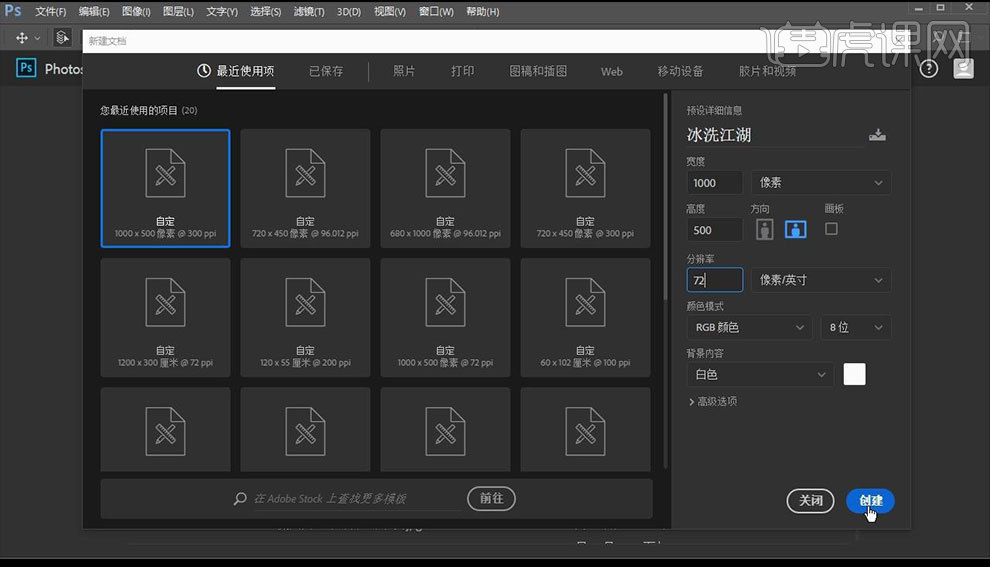
2.置入背景素材,调整【黑白】参数如图所示。

3.【右键】-【创建剪切蒙版】,【ctrl+M】调出曲线调整曲线如图所示。
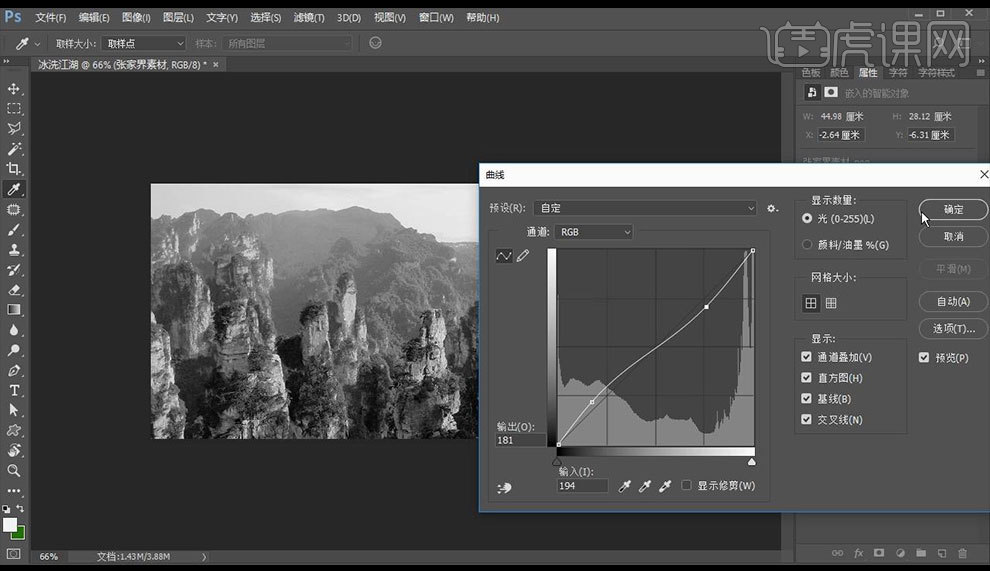
4.【ctrl+L】调出色阶调整如图所示。
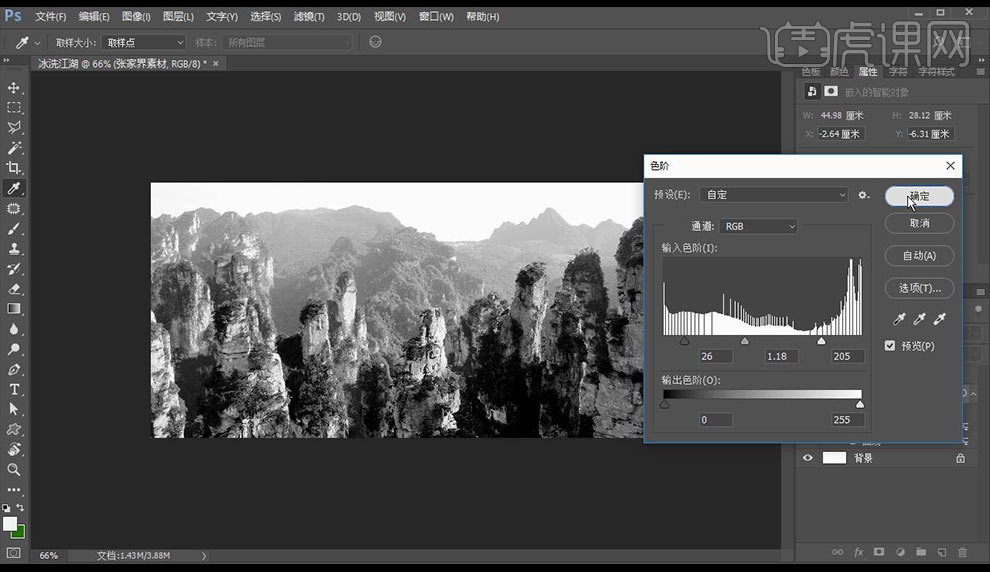
5.风景图层创建蒙版点击【画笔工具】前景色为【黑色】涂抹掉不需要部分保留山峰。
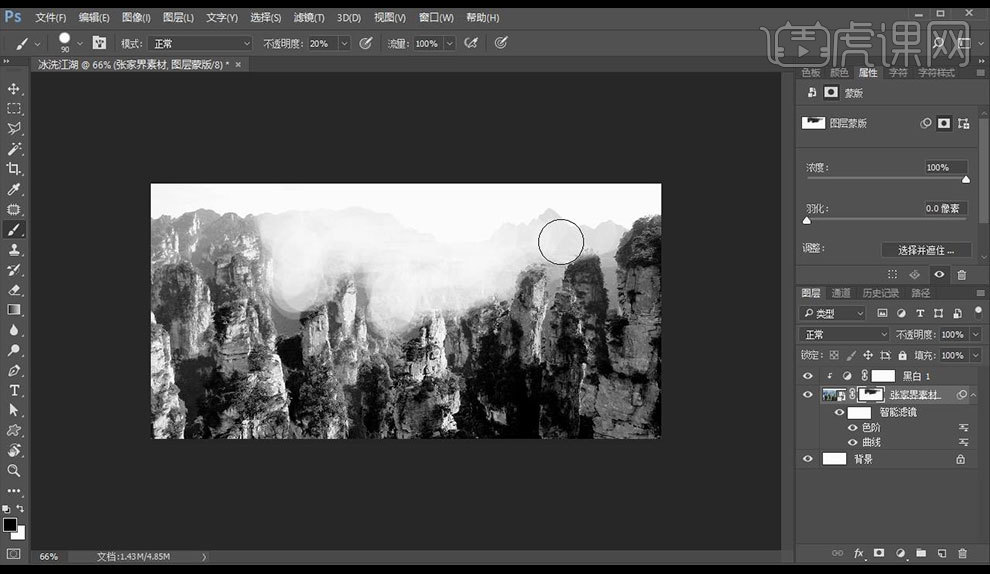
6.【ctrl+J】复制一层移动到顶端【ctrl+T】自由变换调整层次感。
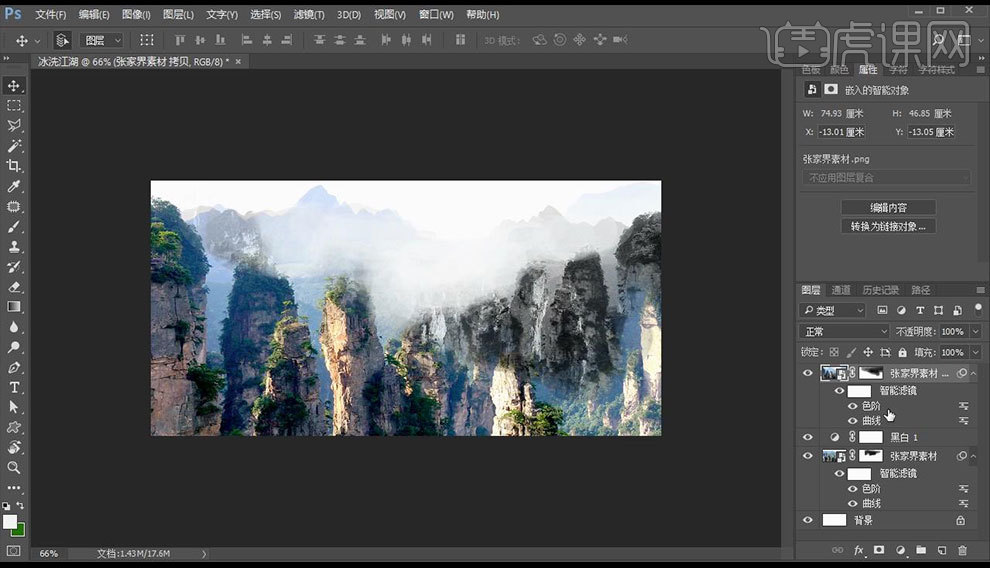
7.新建【黑白】调整图层,使用画笔工具涂抹不需要部分调整细节。

8.【右键】-【创建剪切蒙版】,【shift】选择所有图层,【ctrl+G】编组命名【背景】。

9.置入白云素材调整大小位置,【Alt】复制移动图层,调整每个白云图层【不透明度】。
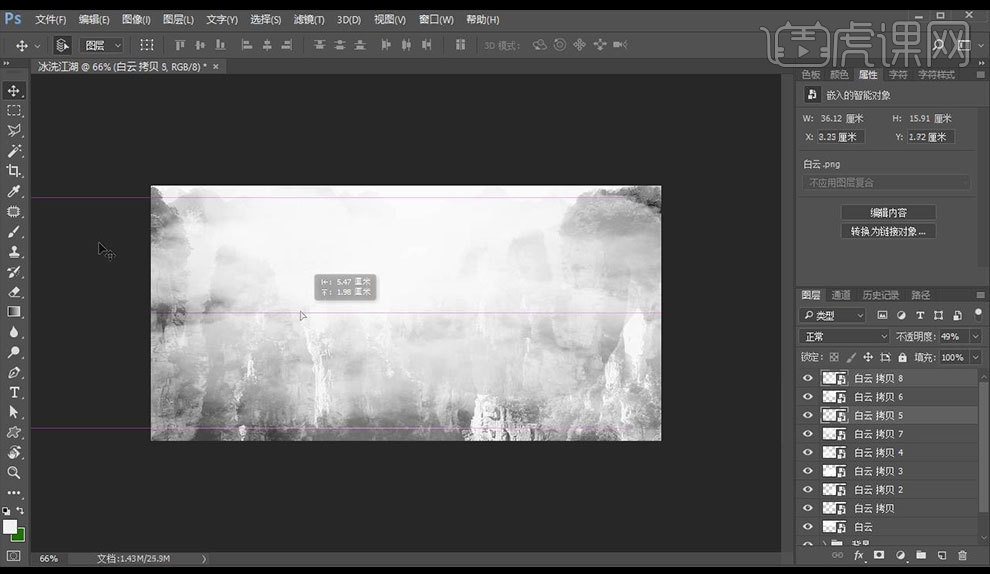
10.使用【文字工具】选择字体【李旭科毛笔行书】【黑色】输入文案。
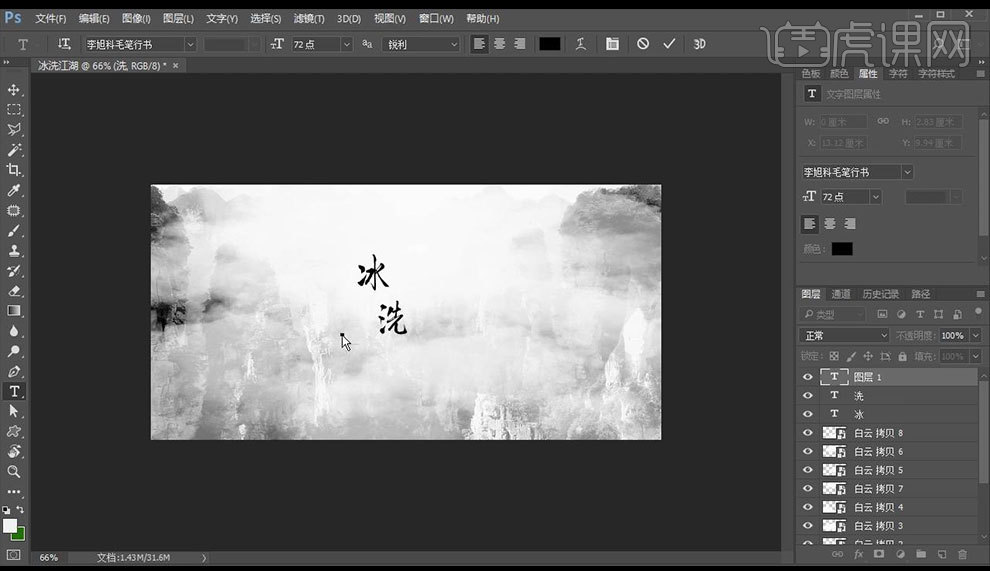
11.【ctrl+T】自由变换调整文字位置大小,【ctrl+G】编组命名。
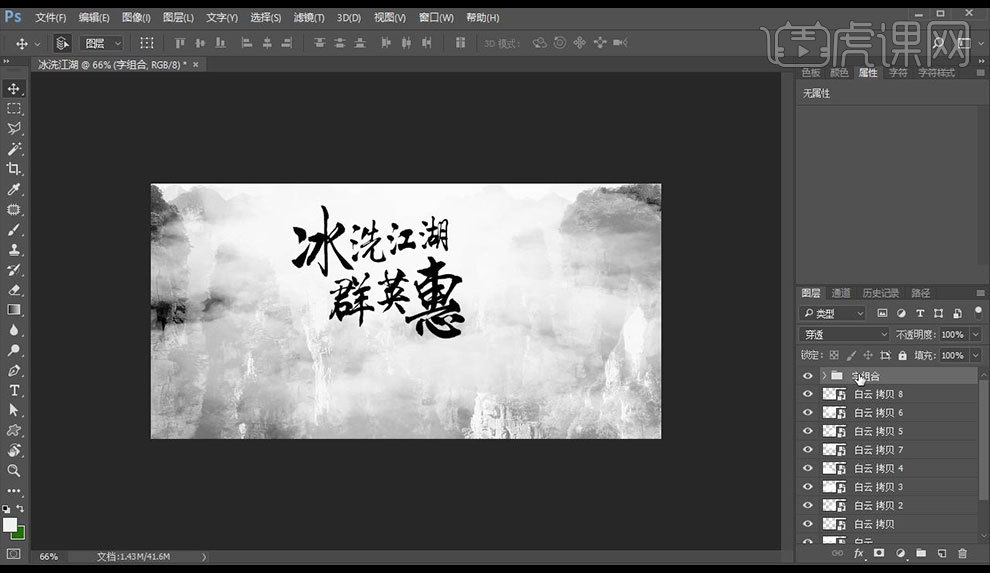
12.使用【矩形工具】绘制【酒红色】矩形,编组所有文字,为矩形创建剪切蒙版。
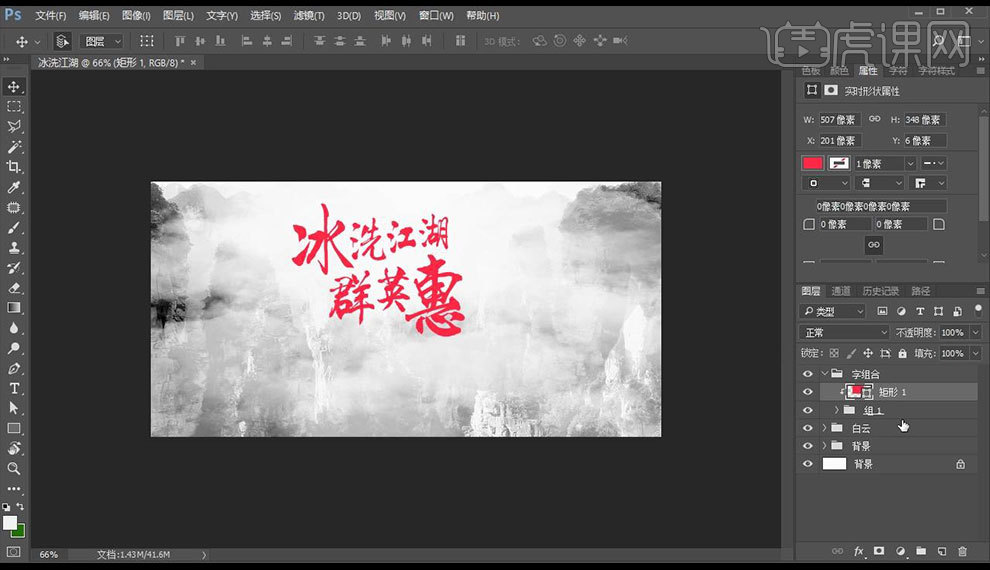
13.给矩形创建蒙版,使用【画笔工具】前景色为【黑色】进行涂抹。
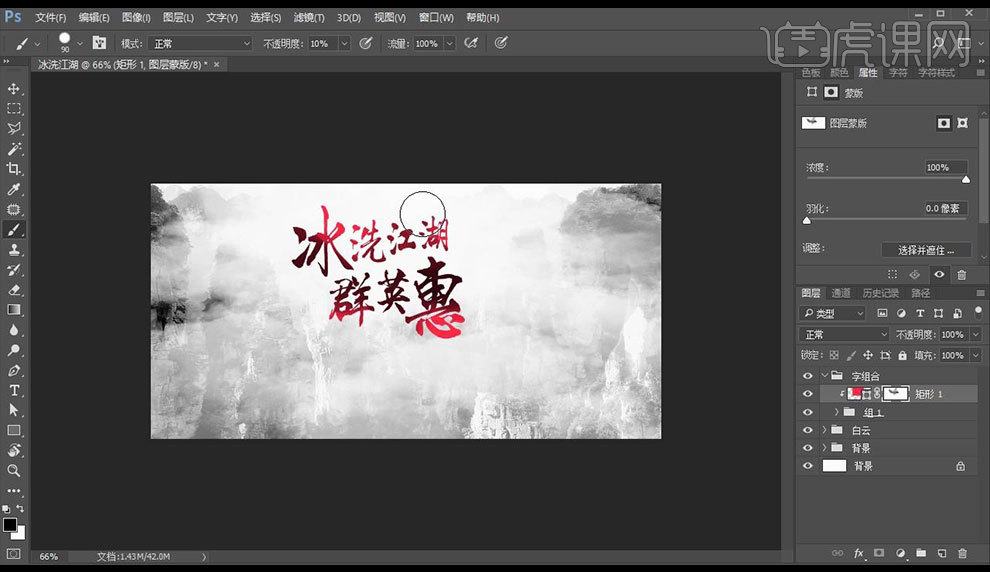
14.新建图层,选择【画笔工具】选择一个合适毛笔笔触,【R】旋转工具添加笔触【ctrl+T】调整。

15.置入石台素材【ALT】复制拖动一层,置入冰箱跟洗衣机素材分别放置在石台上,【ctrl+G】编组命名。

16.置入叶子素材,分别放置产品上方,置入卷轴素材,新建图层点击【画笔工具】选择合适笔触绘制一个笔锋【ctrl+T】【右键】-【变形】。
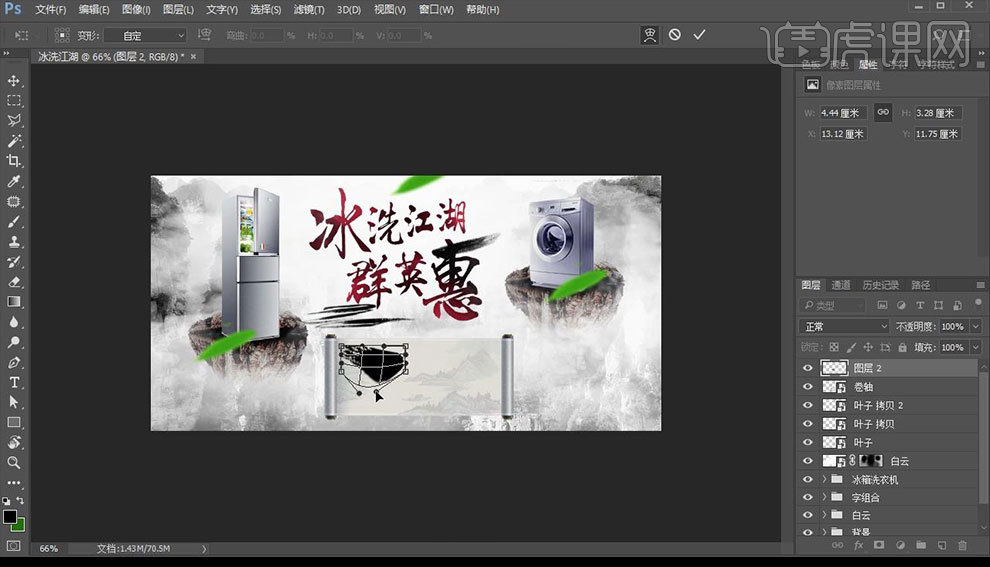
17.点击【文字工具】字体使用【微软雅黑】输入文案,数字填充【红色】。
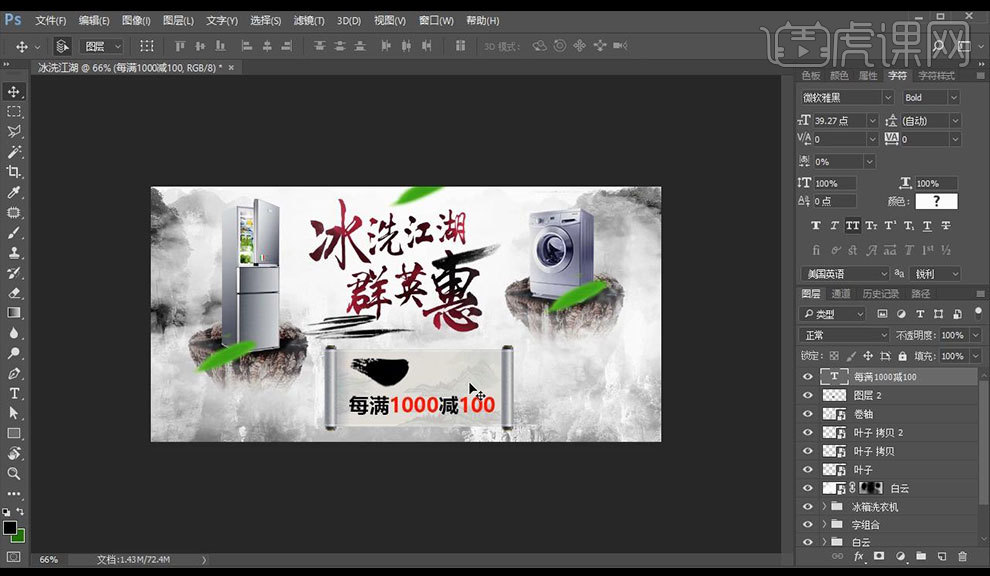
18.选择字体【李旭科毛笔行书】输入文案,继续使用叶子素材修饰。

19.【shift】选中卷轴上所有素材【ctrl+G】编组命名,其余素材同样编组命名调整位置。
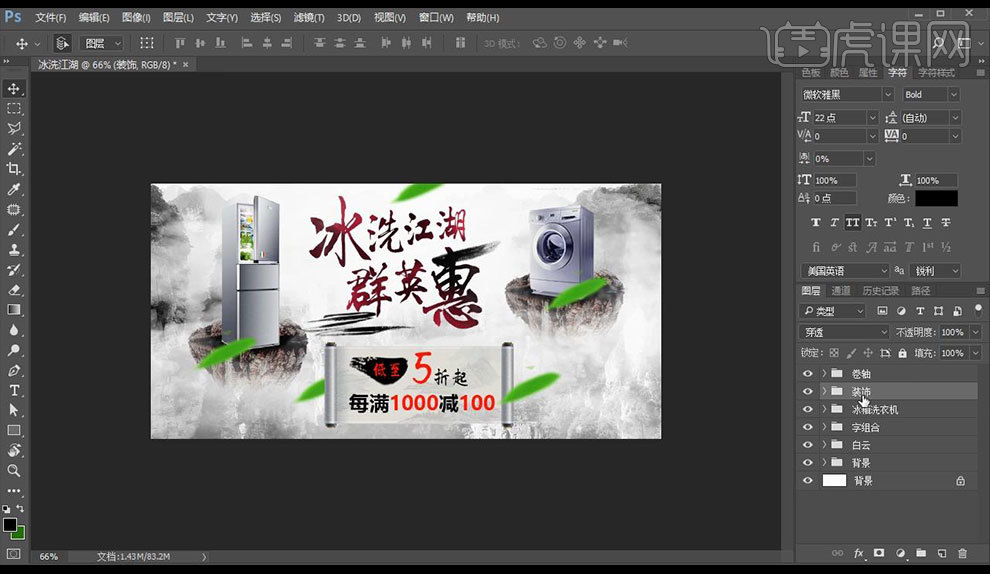
20.新建图层使用【画笔工具】在字体上当进行小范围点缀,调整细节部分。
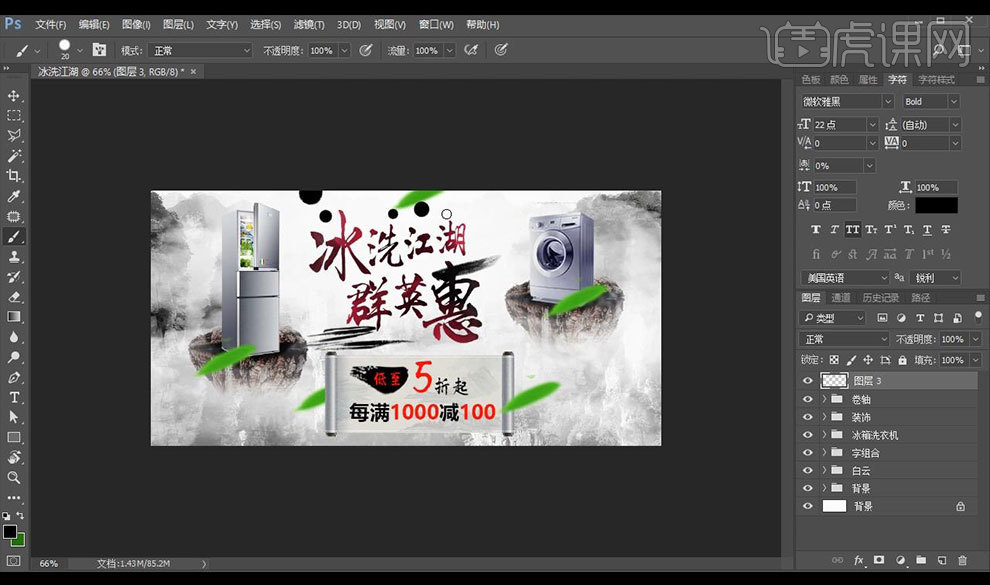
21.效果如图所示。







